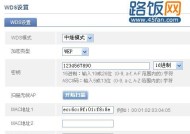无线路由器设置教程(轻松连接和配置无线路由器)
- 电脑技巧
- 2024-06-25
- 40
- 更新:2024-06-20 22:41:27
在现代社会中,无线网络已经成为我们生活中不可或缺的一部分。而要使用无线网络,首先要连接和设置无线路由器。本文将详细介绍如何连接和设置无线路由器,并提供一些实用的技巧和注意事项,帮助读者轻松享受稳定高速的WiFi网络连接。
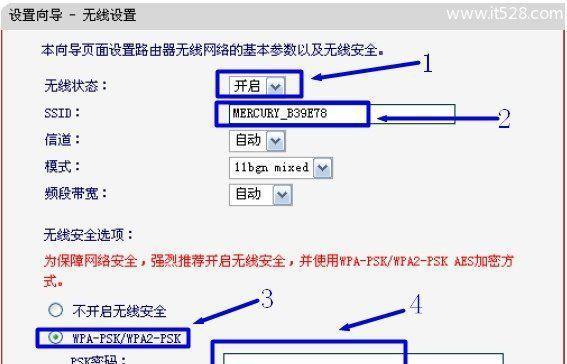
段落
1.了解无线路由器的基本功能及原理

无线路由器是用于将有线网络信号转换为无线信号,并通过无线方式向周围的设备提供网络连接的设备。它可以将接入的网络信号分发给多台设备,实现多设备同时上网的功能。
2.准备工作:选择适合的无线路由器
在选择无线路由器时,要考虑到自己家庭或办公室的网络需求,并选择符合自己需求的型号。一般来说,有较大覆盖范围和更高传输速度的无线路由器会更适合大型家庭或办公场所。
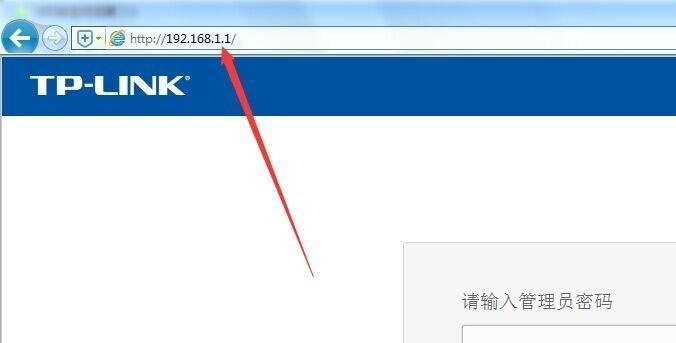
3.连接无线路由器:物理连接与电源接入
将提供的网线插入无线路由器的WAN口(广域网口),然后将另一端插入您的宽带调制解调器的有线口。接下来,插入无线路由器的电源适配器,并将适配器插头插入电源插座。
4.配置无线路由器:访问管理界面
打开您的电脑或移动设备上的浏览器,输入无线路由器的默认IP地址(通常是192.168.1.1或192.168.0.1),并按下回车键。此时,您将被引导至无线路由器的管理界面。
5.登录无线路由器管理界面:输入用户名和密码
在管理界面中,输入无线路由器的默认用户名和密码。这些信息通常可以在无线路由器背面的标签上找到。如果您不确定,请查阅无线路由器的用户手册或在互联网上搜索相关信息。
6.设置WiFi名称(SSID)和密码
在无线路由器管理界面中,您可以找到WiFi设置选项。在这里,您可以更改WiFi名称(也称为SSID)和设置密码。为了保障网络安全,建议选择一个复杂且容易记住的密码,并启用加密功能。
7.设置WiFi的频段和信道
根据自己的需要,您可以选择不同的WiFi频段(如2.4GHz或5GHz)和信道。不同频段和信道具有不同的特点,选择适合自己环境的组合可以获得更稳定和高速的WiFi连接。
8.开启无线路由器的网络功能
在无线路由器管理界面中,您可以找到网络设置选项。确保启用无线功能,并选择适当的网络模式(如802.11n或802.11ac)以获得更高的速度和稳定性。
9.设置无线路由器的安全性功能
为了保护您的无线网络免受未经授权的访问,建议启用网络防火墙和MAC地址过滤等安全功能。定期更改WiFi密码也是保护网络安全的一种有效方式。
10.设置端口转发和虚拟服务器
如果您需要在局域网中访问特定服务(如FTP服务器或远程桌面),可以在无线路由器管理界面中设置端口转发或虚拟服务器。这样,外部用户就可以通过公网IP地址访问您的服务。
11.连接设备到WiFi网络
通过将电脑、手机、平板电脑等设备连接至刚刚设置好的WiFi网络,您可以享受稳定高速的无线上网体验。只需在设备的网络设置中搜索可用的WiFi网络,选择您设置的WiFi名称,并输入密码即可连接。
12.优化WiFi信号覆盖范围
如果发现WiFi信号在某些区域较弱或不稳定,可以尝试调整无线路由器的位置或安装WiFi信号增强器来扩大信号覆盖范围,确保各个角落都能稳定连接至WiFi网络。
13.遇到问题:常见故障排除方法
在设置无线路由器过程中,有时可能会遇到一些问题,如无法登录管理界面、无法连接至WiFi等。您可以通过重启无线路由器、检查网线连接、重置路由器设置等方法来解决这些常见问题。
14.定期维护和更新无线路由器固件
为了确保无线路由器的正常运行和网络安全,建议定期检查并更新无线路由器的固件。您可以通过访问厂商网站或在管理界面中查找固件更新选项来完成此操作。
15.
通过本文的介绍,您应该已经掌握了连接和设置无线路由器的基本步骤和技巧。通过正确设置和优化,您可以轻松享受高速稳定的WiFi网络连接,为您的生活和工作提供便利和高效。记住,网络安全同样重要,务必采取一些措施来保护您的WiFi网络不受未经授权的访问。